usb鼠标无法识别什么原因 usb鼠标无法识别的原因和解决方法
电脑插入usb鼠标之后出现识别不了的状况,许多网友都碰到过,重新连接还是一样的结果,怎么回事?引起usb鼠标无法识别的原因很多,例如USB插口损坏、鼠标驱动损坏、硬件不兼容等都会造成sb鼠标无法识别,为此,今天教程分享详细的解决方法。
具体方法如下:
1、首先,如果你的鼠标出现没有反应的情况。你就把鼠标拔下来,然后插到电脑的另一个USB插口上面,刚插上可能系统不会识别,所以,在这种情况下你最好先重启一下,然后再开机时一般问题也就解决了。

2、如果换了插口,并且也重启了,但是鼠标依然没有反应,这时你要考虑一下是不是现在的鼠标驱动已经损坏。如果你的系统是Win7那么你可以先把现有的驱动卸载,然后再插上鼠标,系统会自动识别新的硬件,就会重新安装新的驱动。首先打开电脑属性。
3、我们这里的操作需要你先用一个PS2接口鼠标来操作。操作完成才可以插入USB鼠标。在电脑属性页中,打开左上方的设备管理器,因为所有的电脑硬件全部都会显示在这里,硬件的驱动信息也是可以清楚的显示。
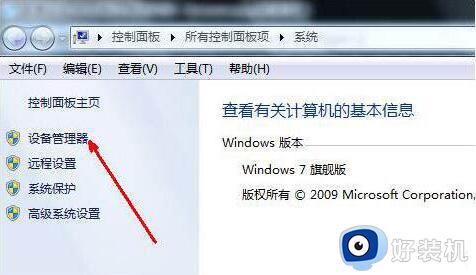
4、进入设备管理器,找到鼠标选项,打开之后,双击你的鼠标选项,打开鼠标属性页,这里有你的现有的鼠标驱动信息。
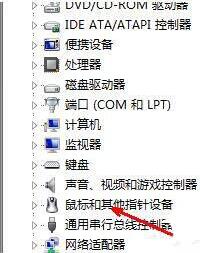
5、在鼠标属性页中,有关于驱动程序的详细信息,在最下面是一个卸载按钮,这就是卸载驱动的按钮,用鼠标点击这个卸载按钮,卸载当前的鼠标驱动。如图所示:
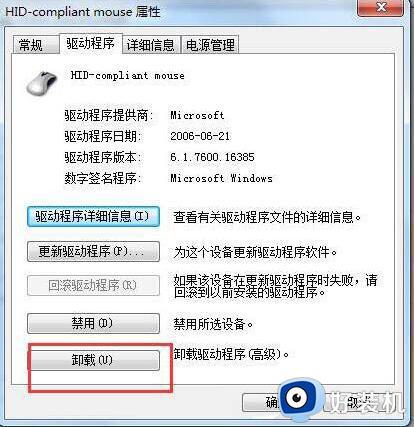
6、现在,把你的PS2接口的鼠标拔下来,重新插上你的USB鼠标,插上之后,系统一般会开始自动安装驱动。如果没有安装,就再打开刚才的鼠标属性的页面,点击更新驱动程序按钮,更新一下驱动。一般如果是驱动原因的话,通过此方法便可以解决。如图所示:
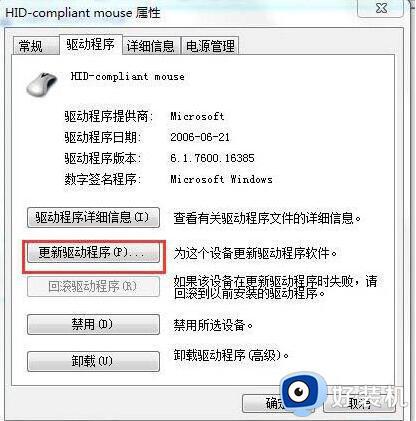
7、如果通过上述原因依然不能解决问题,很有可能 是你最近有比较大的硬件改动,比如换了评析换了cpu等,因为硬件间的不兼容才导致了这些问题,你应该重新安装系统,以便让这些硬件达到最大程度的兼容。
通过上文步骤设置,我们清楚知道usb鼠标无法识别的原因和解决方法,下次在遇到此问题,就能轻松应对了。
usb鼠标无法识别什么原因 usb鼠标无法识别的原因和解决方法相关教程
- win无法识别usb设备怎么搞 win无法识别usb设备的多种解决方法
- 无法识别的usb设备键盘不能用如何解决 电脑无法识别usb设备键盘不能用怎么办
- 雷蛇鼠标插电脑上不识别怎么办 雷蛇鼠标无法识别的usb设备怎么解决
- 电脑usb识别速度慢怎么办 电脑识别usb设备特别慢如何解决
- 电脑识别不了usb设备怎么办 电脑不能识别usb设备的解决办法
- 雷蛇鼠标驱动识别不出来鼠标怎么办 雷蛇驱动识别不到鼠标如何解决
- u盘重装系统无法识别什么原因 u盘重装系统无法识别的四种原因和解决方法
- 电脑识别不了usb设备怎么办 电脑usb无法识别的解决方法
- 无线网卡显示无法识别的usb设备怎么办 电脑无线网卡显示无法识别的usb设备如何解决
- usb设备工作不正常windows无法识别它怎么办 usb设备工作不正常windows无法识别它的解决方法
- 电脑无法播放mp4视频怎么办 电脑播放不了mp4格式视频如何解决
- 电脑文件如何彻底删除干净 电脑怎样彻底删除文件
- 电脑文件如何传到手机上面 怎么将电脑上的文件传到手机
- 电脑嗡嗡响声音很大怎么办 音箱电流声怎么消除嗡嗡声
- 电脑我的世界怎么下载?我的世界电脑版下载教程
- 电脑无法打开网页但是网络能用怎么回事 电脑有网但是打不开网页如何解决
电脑常见问题推荐
- 1 b660支持多少内存频率 b660主板支持内存频率多少
- 2 alt+tab不能直接切换怎么办 Alt+Tab不能正常切换窗口如何解决
- 3 vep格式用什么播放器 vep格式视频文件用什么软件打开
- 4 cad2022安装激活教程 cad2022如何安装并激活
- 5 电脑蓝屏无法正常启动怎么恢复?电脑蓝屏不能正常启动如何解决
- 6 nvidia geforce exerience出错怎么办 英伟达geforce experience错误代码如何解决
- 7 电脑为什么会自动安装一些垃圾软件 如何防止电脑自动安装流氓软件
- 8 creo3.0安装教程 creo3.0如何安装
- 9 cad左键选择不是矩形怎么办 CAD选择框不是矩形的解决方法
- 10 spooler服务自动关闭怎么办 Print Spooler服务总是自动停止如何处理
